
Ваш Mac хранит все виды паролей. Он сохраняет пароли для ваших сетей Wi-Fi, те, которые используются вашими приложениями, и даже те, которые вы сохраняете в Safari. Вам может быть интересно, где хранятся эти пароли и можно ли их просмотреть.
Как оказалось, можно! Ваш Mac использует программу Keychain Access для безопасного хранения этих паролей, а также различных цифровых сертификатов и ключей, используемых для проверки и шифрования. Доступ к связке ключей можно найти в разделе «Приложения»> «Утилиты» или открыв Spotlight и выполнив поиск по запросу «Связка ключей».
Это приложение не очень удобно для пользователя, поэтому мы рекомендуем используя менеджер паролей если вы серьезно настроены создавать собственные пароли для каждого используемого вами веб-сайта. Но стандартные инструменты Apple предлагают различные преимущества, включая синхронизацию iCloud с iPhone и iPad. А некоторые вещи, например пароли Wi-Fi, хранятся в Keychain Access несмотря ни на что. Поэтому полезно знать, что такое Keychain Access и как им пользоваться.
Интерфейс
Запустите Keychain Access, и вы увидите основной интерфейс, который может немного сбивать с толку.
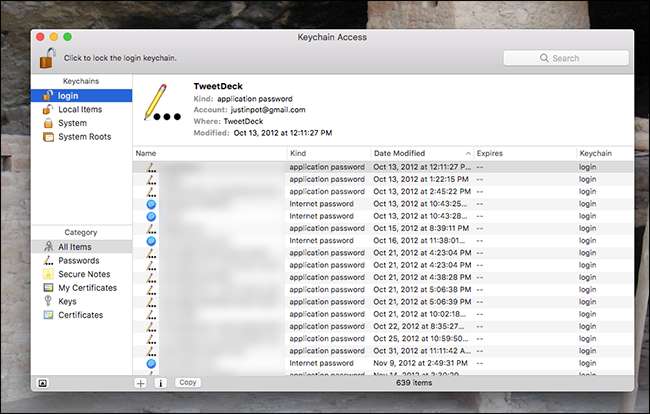
Совершенно непонятно, на что вы смотрите? Ну, в верхней части левой панели находятся различные связки ключей в вашей системе. Думайте об этом как о папках, в которых хранятся ваши пароли и сертификаты.
Ниже вы найдете категории вещей, которые может хранить Keychain Access. По сути, они действуют как фильтр: например, нажмите «Пароли», и вы увидите только пароли, хранящиеся в связке ключей, которую вы сейчас просматриваете.
Наконец, на правой панели вы найдете то, что действительно ищете. Дважды щелкните их, чтобы увидеть подробности.
Просмотр паролей на вашем Mac
СВЯЗАННЫЕ С: Как узнать пароль от Wi-Fi
Большинство пользователей, открывающих Keychain Access, ищут определенный пароль, который они сохранили ранее, например сохраненный пароль Wi-Fi или пароль, используемый определенным веб-сайтом. Просматривать свои пароли проще всего, если вы щелкните категорию «Пароли», а затем отсортируете их по «Типу».
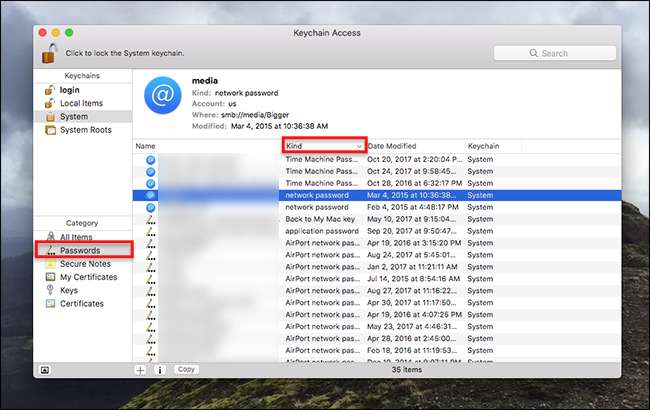
Вы также можете выполнить поиск, если есть конкретная вещь, которую вы ищете, но не забудьте проверить несколько брелков, если вы не найдете то, что хотите сразу. Когда вы найдете то, что хотите, просто дважды щелкните по нему, чтобы открыть новое окно.
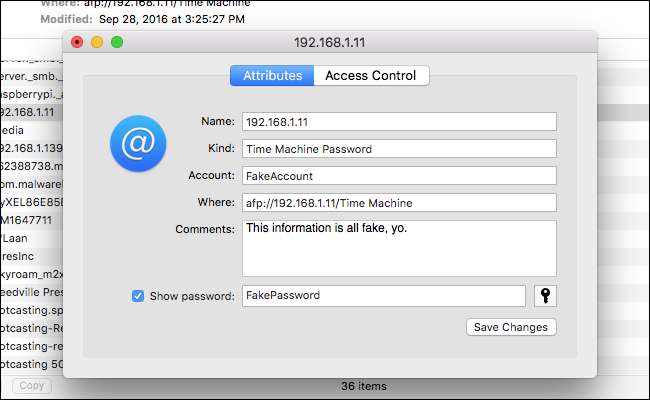
Отсюда вы можете увидеть пароль, установив флажок «Показать пароль» внизу, хотя для этого вам нужно будет указать свой системный пароль (или, если это связка ключей, которую вы создали вручную, пользовательский пароль, который вы применили к ней. ).
Щелкните вкладку «Контроль доступа», и вы можете изменить, какие приложения на вашем компьютере могут использовать эти пароли.
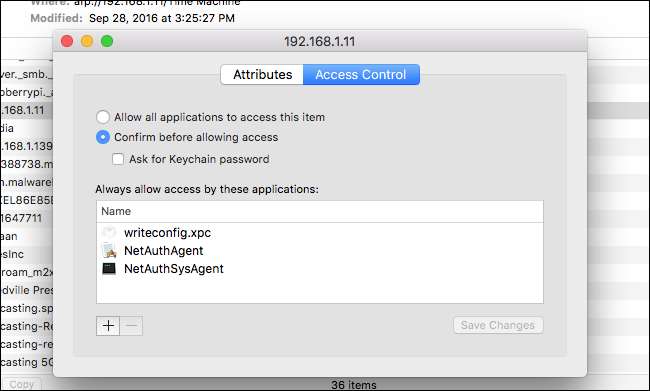
Большинству пользователей никогда не понадобится настраивать это, но это может быть полезно, если есть пароли, к которым у приложений нет доступа.
iCloud синхронизирует ваши пароли
Если вы пользователь iCloud, вы можете синхронизировать пароли между вашим Mac и устройствами iOS. Это означает, что пароль, сохраненный на вашем Mac, будет отображаться на вашем iPhone, и наоборот. Чтобы убедиться, что это включено, перейдите в Системные настройки> iCloud.
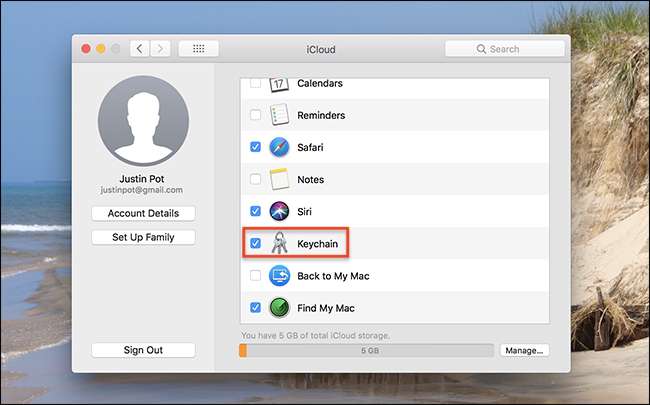
Если опция отмечена, ваши пароли должны синхронизировать с вашим iPhone и iPad .
Другие вещи, хранящиеся в связке ключей
Пароли - это еще не все, что хранится в Связке ключей: ваша система использует это пространство для хранения нескольких других элементов, связанных с безопасностью. Вот краткое изложение.
- Сертификаты используются Safari и другими программами для проверки подлинности сайтов и приложений. HTTPS использует эти сертификаты например, для шифрования веб-сайтов.
- Защищенные заметки это то, что вы можете оставить здесь сами. Идея состоит в том, что вы можете оставлять себе безопасные заметки, но большинство людей, вероятно, не будут этим пользоваться.
- Ключи используются различными программами для шифрования. Просматривая это, вы, вероятно, увидите много ключей, используемых Messenger и iCloud.
Большинству пользователей никогда не придется думать об этих инструментах, а на iOS пароли управляются в собственном интерфейсе . Apple может быть разумным в какой-то момент создать специальный менеджер паролей для macOS, но до тех пор Keychain Access объединяет все виды вещей в одном загроможденном интерфейсе. Тем не менее, это лучше, чем ничего, и хорошо знать, где это.







